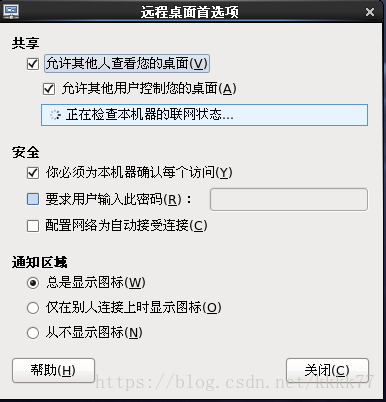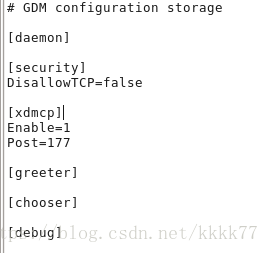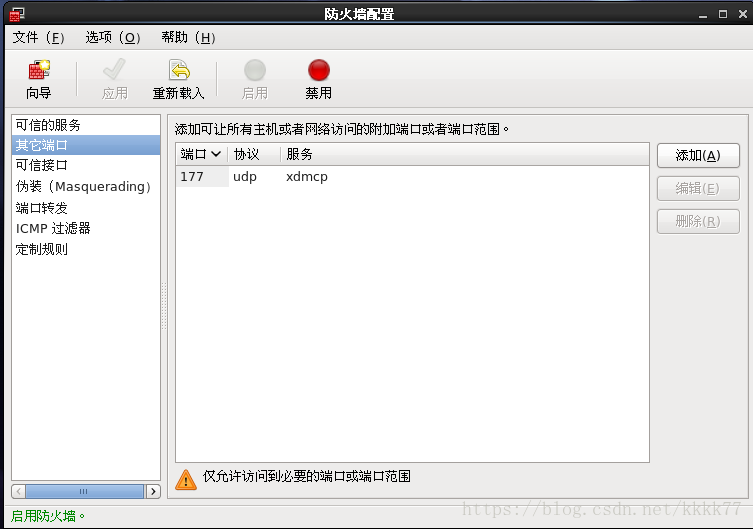windows遠端桌面連線redhat
一、軟體環境:
redhat enterprise linux 6.1
windows xp
xmanager3
二、redhat 6.1相關配置:
1、設定遠端桌面。“系統”=>“首選項”=>“遠端桌面”
2、修改配置/etc/gdm/custom.conf
3、設定防火牆。“系統”=>“管理”=>“防火牆”=>“其它埠”=>“新增”
4、重啟redhat 6.1
三、windows xp相關配置:
1、安裝xmanager3
2、執行Xbrowser
3、Address處輸入redhat6的IP
四、參考文件:
相關推薦
windows遠端桌面連線redhat
一、軟體環境: redhat enterprise linux 6.1 windows xp xmanager3 二、redhat 6.1相關配置: 1、設定遠端桌面。“系統”=>“首選項”=>“遠端桌面” 2、修改配置/etc
本地Windows遠端桌面連線阿里雲Ubuntu伺服器
本地Windows遠端桌面連線阿里雲Ubuntu 16.04伺服器: 1、目的:希望通過本地的Windows遠端桌面連線到阿里雲的Ubuntu伺服器,通過遠端桌面圖形介面的方式操作伺服器。 2、條件:申請的阿里雲Ubuntu伺服器一臺,本地Windows作業系統電腦一臺。
遠端連線伺服器:提示身份驗證錯誤 要求的函式不受支援 Windows遠端桌面連線
之前好好的能遠端桌面連線到伺服器,但是今天來就不能連線上了,並提示:身份驗證錯誤。要求的函式不受支援。猜想可能是Windows又更新了什麼鬼,後面查詢資料知道是由於CredSSP加密Oracle修正的原因,這裡我整理了下解決方案,希望能幫到你。 微軟給出解決方案: h
Ubuntu 14.04 + xRDP + Xfce 實現Windows遠端桌面連線
Ubuntu 14.04 + xRDP + Xfce 實現Windows遠端桌面連線 1. 安裝xRDP及vncserver sudo apt-get install xrdp sudo apt-get install vnc4server tightvncserver&n
Windows 遠端桌面連線Ubuntu16.04影象介面
1、安裝xrdp sudo apt-get install xrdp 2、安裝vnc4server sudo apt-get install vnc4server 3、安裝xubuntu-desktop sudo apt-ge
windows遠端桌面連線使用方法及技巧
一 遠端桌面的使用方法 1.開啟遠端桌面連線。(單擊“開始”,指向“程式”或所有“程式”,指向“附件”,指向“通訊”,然後單擊“遠端桌面連線”。) 也可以直接在“開始選單-執行”中輸入mstsc,點確定即可,遠端桌面連線中,鍵入要控制的計算機的IP地址。單擊
xrdp實現windows遠端桌面連線問題
在這裡,我將介紹XRDP的安裝配置方法。我們可以很方便的通過windows遠端桌面 linux。 xrdp安裝配置方法 開啟終端:依次安裝 sudo apt-get install xrdp sudo apt-get install vnc4server tightvncserv
使用xrdp實現windows 遠端桌面連線linux
之前一直用mstsc連線windows主機,今天想用此來連線linux主機時,發現 連線不了~!!~ 與度孃親熱好久之後,分享一篇部落格給大家:傳送門 一般情況下我們用ssh客戶端遠端登陸Linux系統,至於圖形介面下的linux遠端登陸工具,我們一般都會
windows遠端桌面連線ubuntu:xrdp
實驗室為了搞深度學習,新裝了TITAN Xp,一臺機子10來個人用,只能遠端連線了。 windows遠端桌面連線ubuntu方法參照的此文章,感謝作者。 方法: #安裝TigerVNC Server軟體包 sudo apt-get install tightvncserv
【Ubuntu】Windows 遠端桌面連線ubuntu及xrdp的一些小問題(遠端桌面閃退、連線失敗、tab補全功能,無選單欄,error - problem connecting )【轉】
轉:https://blog.csdn.net/u014447845/article/details/80291678 1、遠端桌面閃退,shell可以用的問題:(1)需要在該使用者目錄建立一個.xsession:touch .xsession(2)裡面寫“xfce4-session”一句話就行:echo
windows遠端桌面連線centos7桌面顯示,安裝xdrp
利用xdrp可以使用windows遠端連線centos,具體步驟只需在centos伺服器安裝軟體包,客戶端使用mstc連線。1、yum install xdrp2、yum install tigervnc tigervnc-server3、配置密碼 vncpasswd roo
Windows遠端桌面連線不上問題
1.確保遠端主機開機。 2.確保遠端主機已聯網。 3.將防火牆關閉,看是否可以連上,能連上的話,是防火牆的規則出現了問題。檢視入站規則中遠端桌面(TCP-In)是否開啟規則。一般是這裡的原因。 4.防火牆關閉後仍然不能連線上,檢視允許程式或功能通過Windows防火牆裡的遠
Windows 遠端桌面連線ubuntu的一些小問題(遠端桌面閃退、連線失敗、tab補全功能,無選單欄)
可以修改會話設定 :將最大會話限制該大 MaxSessions=50; 將KillDisconnected=1;則每次斷開連線時,linux都會關閉會話程序。 然後重啟/etc/init.d/xrdp restart 就可解決問題
優化Windows 遠端桌面連線的方法措施
1、netsh interface tcp set global autotuninglevel=disabled 如果在Vista或windows7上通過遠端桌面控制伺服器速度比較慢,可以試試這個命令:netsh interface tcp set global a
rdesktop是linux下支援Windows遠端桌面連線的客戶端程式
更多引數: 1、使用 -f 引數進入全屏模式,中途可使用Ctrl+Alt+Enter組合鍵退出全屏; 2、-r disk:share_name=/local-disk 將本地磁碟對映到遠端電腦,其中share_name為顯示名稱,可自定義,local-disk表示本地linux的一個目錄,比如 /da
windows遠端桌面連線CentOS系統
CentOS安裝桌面,如果無桌面,請執行# yum -y groups install "GNOME Desktop" # startx12配置源# yum install epel* -y1安裝xrdp# yum --enablerepo=epel -y install
身份驗證錯誤 要求的函式不受支援 Windows遠端桌面連線
之前好好的能遠端桌面連線到伺服器,但是今天來就不能連線上了,並提示:身份驗證錯誤。要求的函式不受支援。猜想可能是Windows又更新了什麼鬼,後面查詢資料知道是由於CredSSP加密Oracle修正的原因,這裡我整理了下解決方案,希望能幫到你。微軟給出解決方案:https:/
windows遠端桌面連線到Linux伺服器(ubuntu系統)以及解決xrdp登入介面port問題
一: 一般在windows系統安裝ssh客戶端遠端連線Linux伺服器,可以很方便地傳輸檔案。(注意:檔案路徑不能有小括號,空格之類的,不然會出現erro)。但如果想在Linux伺服器使用圖形化介面,ssh就辦不到了。此時可以通過安裝xrdp,就可以直接利用windows
windows遠端桌面連線如何通過家裡電腦連單位電腦?
2.系統裝好了,跟著就是裝ADSL,只要可以上網就可以。 3.接著就是要在你的電腦裡裝個可以實現動態域名解析功能的軟體。使用名叫"花生殼"的動態域名解析軟體。 3.1先要去"花生殼"所在的服務網站申請一個免費的護照。 3.2有了護照以後就需要再申請一個免費的域名,這個域名是用來連線你的電腦的。等於給你的電腦
windows遠端桌面連線軟體經常出錯的幾個原因
1.由於協議錯誤,該會話將被中斷。請嘗試再次連線到遠端計算機。 原因: 協議指定了計算機與其他計算機通訊的方式